电脑前置耳机插孔没声音怎么破
来源:www.laobaicai.net 发布时间:2016-07-28 10:24
众所周知,电脑主机前面和后面都有音频输出口和usb接口,但是有些用户却发现耳机插入前面后听不到声音,而后置插孔插入耳机却有声音,这是怎么回事呢?为什么电脑前面板耳机没声音呢?别着急,下面就和大家分享前面板耳机没声音的解决方法。
步骤如下:
1、右键桌面计算机图标,选择“管理”。
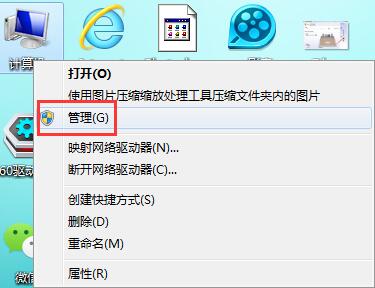
2、然后点击“设备管理器”,在右侧窗口找到“声音、视频和游戏控制器”,查看声卡驱动是否有黄色叹号,若有,请更新驱动。
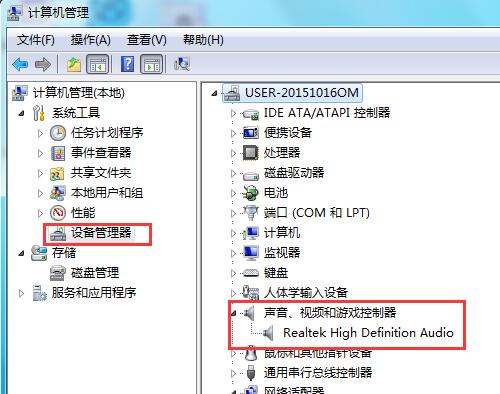
3、打开控制面板,将查看方式更改为“小图标”,找到“Realtek高清晰音频管理器”,点击进入。
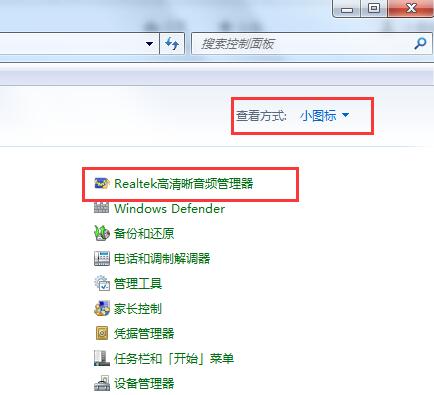
4、打开音频管理器之后,点击右上角的文件夹图标。
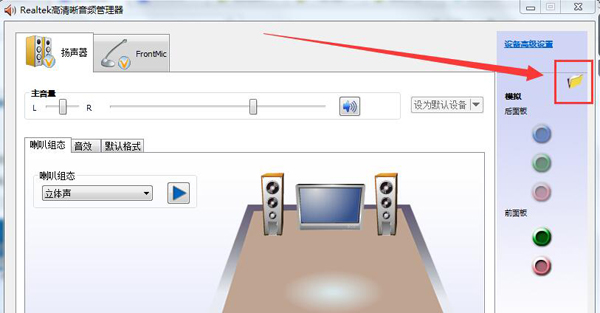
5、在弹出的小窗口,勾选“禁用前面板插孔检测”,点击确定。
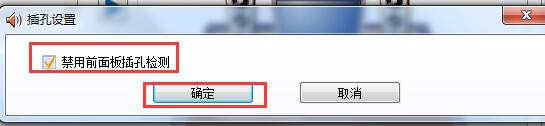
6、接着我们可以看到右侧的“前面板”中的绿色圆孔亮起了,这时候再将耳机插入前面板插孔,就可以正常使用了。
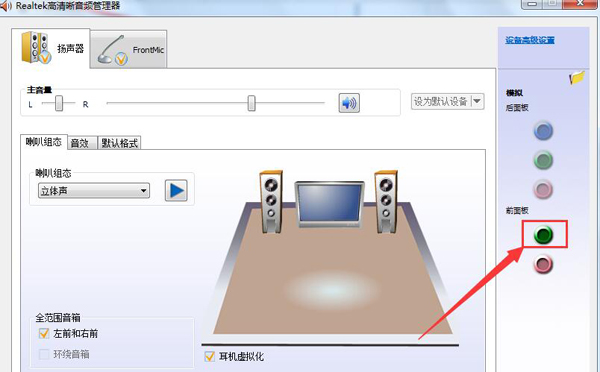
以上就是电脑前面板耳机没声音的解决方法,此方法亲测有效,如果你也碰到前置耳机插孔无声音的现象不妨参考以上步骤尝试着解决,希望可以帮到更多的朋友。
上一篇:完美解决win7系统小喇叭有个叉
推荐阅读
"win10系统亮度调节无效解决方法介绍"
- win10系统没有亮度调节解决方法介绍 2022-08-07
- win10系统关闭windows安全警报操作方法介绍 2022-08-06
- win10系统无法取消屏保解决方法介绍 2022-08-05
- win10系统创建家庭组操作方法介绍 2022-08-03
win10系统音频服务未响应解决方法介绍
- win10系统卸载语言包操作方法介绍 2022-08-01
- win10怎么还原系统 2022-07-31
- win10系统蓝屏代码0x00000001解决方法介绍 2022-07-31
- win10系统安装蓝牙驱动操作方法介绍 2022-07-29
老白菜下载
更多-
 老白菜怎样一键制作u盘启动盘
老白菜怎样一键制作u盘启动盘软件大小:358 MB
-
 老白菜超级u盘启动制作工具UEFI版7.3下载
老白菜超级u盘启动制作工具UEFI版7.3下载软件大小:490 MB
-
 老白菜一键u盘装ghost XP系统详细图文教程
老白菜一键u盘装ghost XP系统详细图文教程软件大小:358 MB
-
 老白菜装机工具在线安装工具下载
老白菜装机工具在线安装工具下载软件大小:3.03 MB










